我们在办公的过程中,U盘对我们的数据起到很好的保存作用,但U盘的功能远远不止于此,U盘还可以用来制作U盘启动盘呢!那如何制作u盘启动盘呢?现在小编接下来就为大家介绍一下U盘制作启动盘的详细教程吧。
步骤阅读
1、打开云骑士装机大师,点击U盘启动选择U盘模式
2、选择好U盘以后点击一键制作启动U盘
3、点击右边的双启动
4、选择PE版本
5、选择用户需要安装的系统进行下载
6、下载好以后软件自动制作U盘启动盘
7、点击确定,U盘启动盘就制作完成了
操作步骤
01 打开云骑士装机大师再点击上面的U盘启动,在这里可以看到有三个选项,点击左边的U盘模式

02 在这里需要一个U盘,选择好U盘以后点击一键制作启动U盘

03 在弹出确定提示框后点击确定,然后会弹出一个启动方式提示框,点击右边的双启动

04 在弹出的PE版本选择提示框中选择高级版点击确定

05 然后就可以选择用户需要安装的系统了,这里有微软官方原版和GHOST版,根据用户需要来决定,在点击右下角的下载系统且制作U盘按钮以后软件就开始下载选择好的系统了

06 下载好以后软件会自动制作U盘启动盘,在弹出的制作完毕提示框中点击确定,U盘启动盘就制作完成了

当电脑系统卡顿的时候我们都会选择使用U盘来重装系统,要如何使用U盘安装系统呢?,可以根据需求安装不同的操作系统。比起使用光碟安装,这会显得更加的方便快捷高效。那么,如何使用U盘制作启动盘安装系统呢?小编今天就给跟小伙伴们讲解一下。

重装系统环节中及其重要的工具就是U盘了,也有不少用户还不知道如何使用U盘装系统。所以今天小编就特地整理了这篇教程来教大家电脑怎么用u盘装系统,大家一起来看看吧!

电脑使用久了越来越卡,大多数人会直接选择重装电脑系统,在用U盘重装系统前,我们得从BIOS设置U盘启动。那怎样在BIOS设置U盘启动呢?下面小编就来示范一下吧!
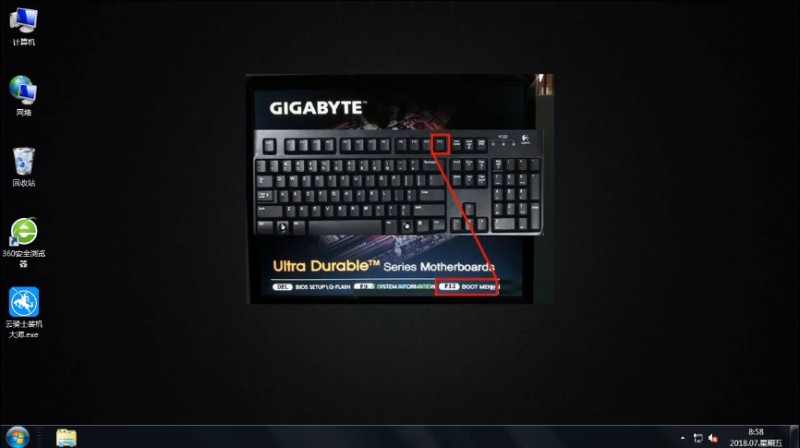
网友评论
云骑士装机大师没有U盘可以用吗?
热心网友:如果您的一个系统坏了,一定要最少两个系统,才能还原但就需要另一个电脑了,既然你有云骑士装机大师,就不用u盘了,直接进入就行前提是系统镜像一定要在gho文件夹中,具体方法可以去云骑士的官网看一下。
云骑士装机大师怎么样?
热心网友:云骑士是用U盘安装,也可以在线重装的,看你需要,个人觉得还是可以的
云骑士系统装机大师怎么样?刚下了个想重装系统,有用过的亲没,觉得这个可靠吗?
热心网友:云骑士是用U盘安装,也可以在线重装的,看你需要,个人觉得还是可以的,我前段时间用过,感觉还不错
点击阅读全文